苹果笔记本用windows 触控 苹果电脑windows系统触摸板右键设置方法
时间:2023-11-05 来源:互联网 浏览量:
苹果笔记本用windows 触控,苹果笔记本一直以来都是以其独特的操作系统——MacOS而闻名于世,有些用户可能更习惯使用Windows系统,因此希望在苹果电脑上安装Windows系统。虽然这是一种可行的选择,但是在使用Windows系统时,很多用户可能会遇到一些问题,比如触摸板右键设置。在MacOS系统中,触摸板右键设置与Windows系统有所不同,因此本文将介绍如何在苹果电脑上使用Windows系统,并正确设置触摸板右键功能,以提供更好的使用体验。
方法如下:
1.首先将电脑打开,按一下开机键后长按option键。直到出现启动系统页面,选择Windows打开。
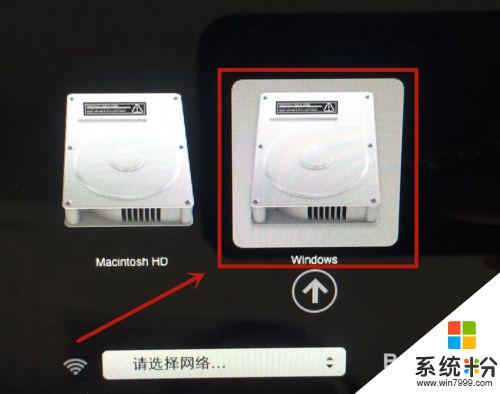
2.开机后点击打开右下角工具栏中的Boot Camp。

3.在弹出的小框中,选择并点击Boot Camp控制面板...(C)。

4.在Boot Camp控制面板页面,点击上方的触控板。
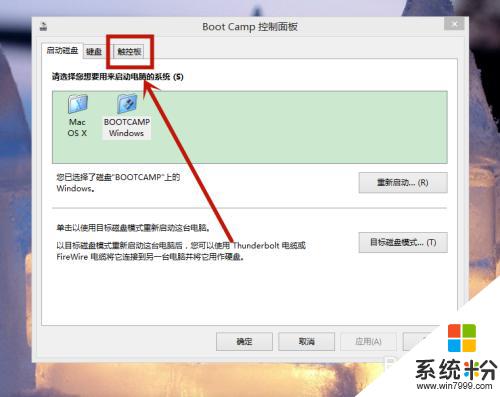
5.在触控板页面,找到并进入单指选项下的内容。
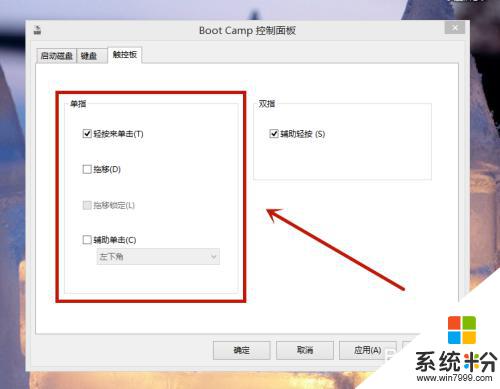
6.在单指页面下,选中辅助单击并选中右下角后点击确定即可。
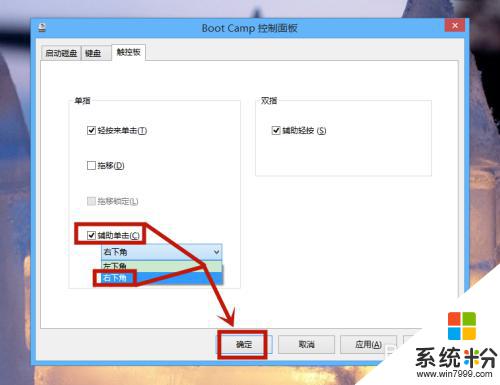
这就是在苹果笔记本上使用Windows触控的全部内容,如果你遇到这种情况,可以按照小编提供的方法进行解决,希望这些方法可以帮到你。
我要分享:
相关教程
- ·苹果平板触控失灵 Ipad触摸屏无法响应怎么办
- ·联想ThinkPad笔记本触摸板的中键使用方法 联想ThinkPad笔记本触摸板的中键如何用?
- ·thinkpad关闭触控板 ThinkPad笔记本触摸板关闭方法
- ·笔记本如何设置触控板 笔记本设置触控板的方法有哪些
- ·如何关掉笔记本电脑触摸板 关掉笔记本电脑触摸板的方法
- ·怎么关闭笔记本的电脑触摸板 关闭笔记本的电脑触摸板的方法
- ·戴尔笔记本怎么设置启动项 Dell电脑如何在Bios中设置启动项
- ·xls日期格式修改 Excel表格中日期格式修改教程
- ·苹果13电源键怎么设置关机 苹果13电源键关机步骤
- ·word表格内自动换行 Word文档表格单元格自动换行设置方法
电脑软件热门教程
- 1 Windows系统的电脑怎么进行体验指数测评?
- 2 小米的鼠标可以连联想的笔记本吗 小米蓝牙鼠标怎么连接电脑
- 3 检测Windows8是否兼容蓝牙4.0的方法
- 4游戏经常未响应怎么解决 如何解决游戏经常未响应的问题
- 5神舟X55屏幕锁密码忘记的开机方法 解决神舟X55屏幕锁密码忘记问题的方法
- 6Win7系统如何修改DNS
- 7笔记本windows7操作系统怎样对鼠标驱动进行更新 笔记本windows7操作系统对鼠标驱动进行更新的方法
- 8触屏笔记本怎么使用屏幕打字? 触屏笔记本如何使用屏幕打字的方法
- 9xp笔记本无法关机怎么办
- 10tl-wr886n无线桥接总掉线怎么处理 tl-wr886n无线桥接总掉线如何处理
